Zwar hat Apple ein Migrationstool für Lightroom angekündigt, bislang ist davon aber noch nichts zu sehen.
Nun springt Adobe selbst ein und beschreibt auf sechs Seiten, wie man Bilder, Metadaten und Einstellungen ohne Reibungsverluste aus Aperture nach Lightroom umzieht. Klar, dass man damit möglichst viele Aperture Anwender auch für die Creative Cloud erwärmen möchte.
Ich habe nie mit Aperture gearbeitet und kann euch daher leider auch keine Einschätzung zu den Erfolgsaussichten dieser Anleitung geben, der Ablauf klingt aber sehr schlüssig.
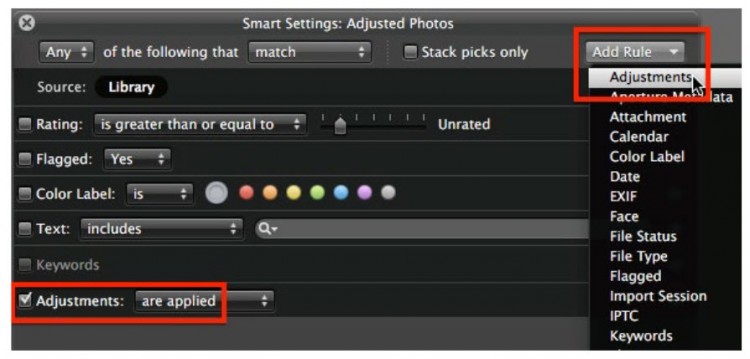
Los geht es mit einem kompletten Backup des Systems und aller Fotos, für das Adobe natürlich Time Machine empfiehlt. Danach müssen alle Originalfotos mit IPTC4XMP Sidecars und einer bestimmten Ordnerstruktur exportiert werden.
Bereits bearbeitete Fotos müssen zusätzlich als als TIFF exportiert werden, da die Entwicklungsmethoden und Funktionen der beiden Programme unterschiedlich sind. Man kann also Einstellungen die man in Aperture gemacht hat nicht in Lightroom verändern. Hier muss man entweder mit dem bereits entwickelten TIFF arbeiten oder das Original neu anpassen.
Danach werden die exportierten Dateien samt Ordnerstruktur in Lightroom importiert.
Folgende Daten werden dabei nicht übernommen:
- Farbmarkierungen
- Markierungen (Flags)
- Benutzerdefinierte Metadaten
- Geoinformationen
- Bücher (die Fotobuch Funktion)
- Diashows
- Leuchttische
- Website und Journale
Am Schluss des Dokuments weist Adobe darauf hin, dass man selbst an einem Tool für den Umzug arbeitet.
Das Adobe Creative Cloud Fotografie-Bundle mit Photoshop CC und Lightroom 5 gibt es auch bei Amazon – ganz ohne Kreditkarte und Abozwang.







